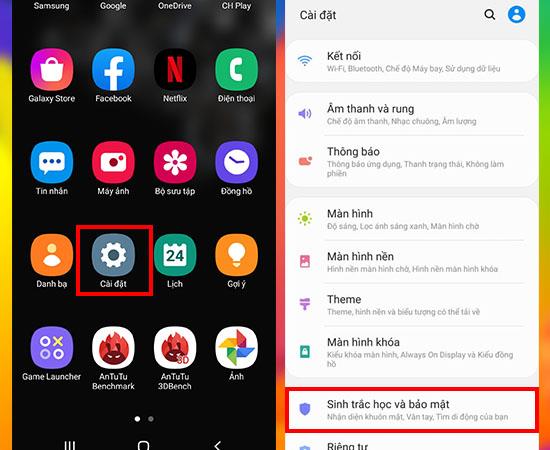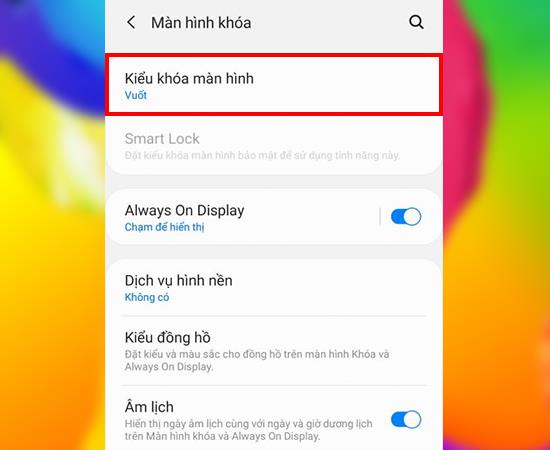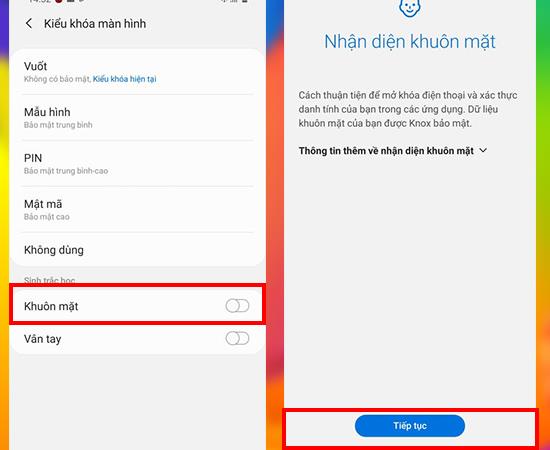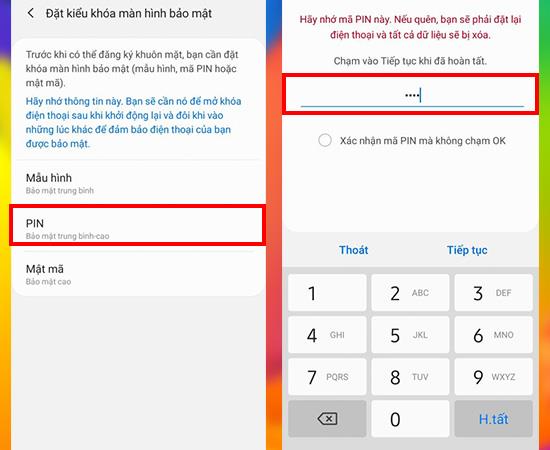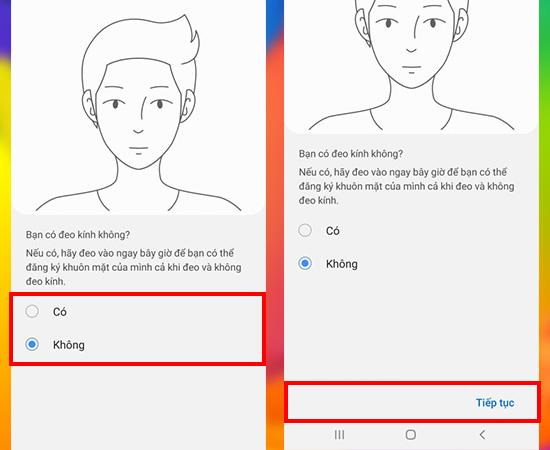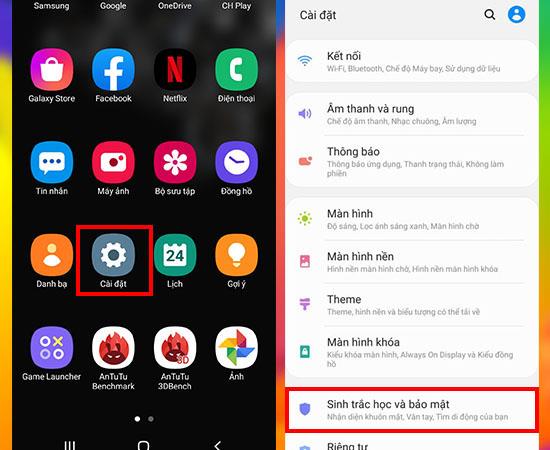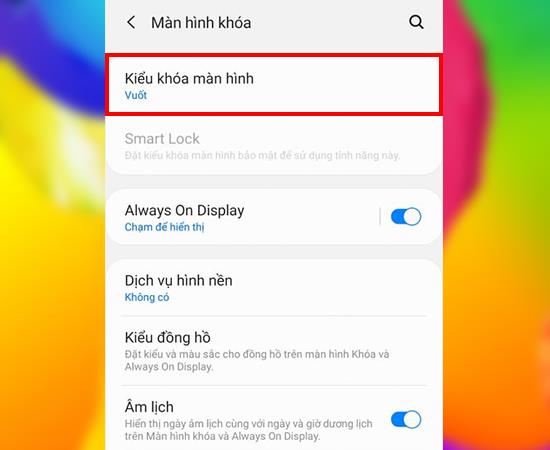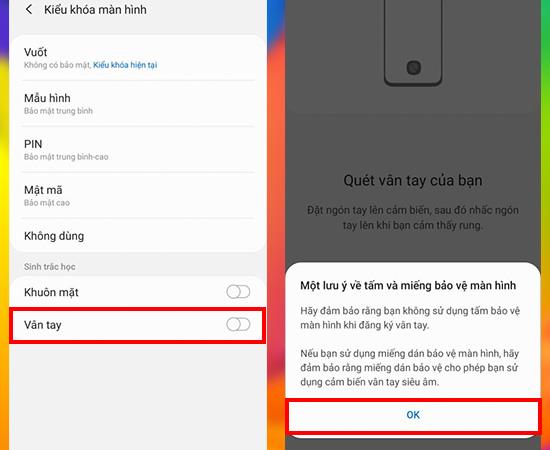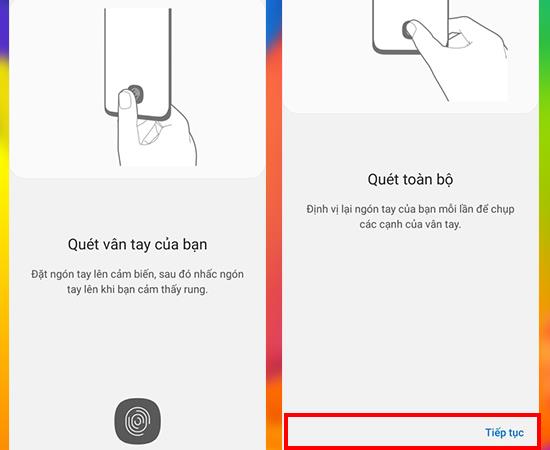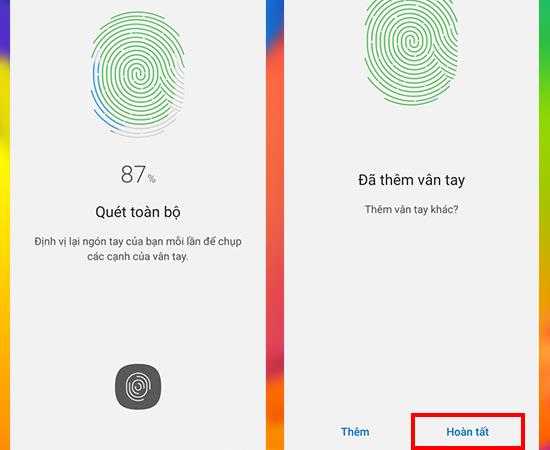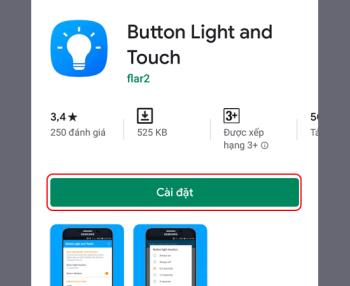ความปลอดภัยของใบหน้าและลายนิ้วมือในGalaxy S20 series ช่วยให้ผู้ใช้ใช้งานได้สะดวกยิ่งขึ้น แต่ยังมีอีกหลายอย่างที่คุณยังไม่ได้ติดตั้ง พร้อมWebTech360อ้างถึงบทความต่อไปนี้เพื่อเปิดใช้งานหน้าการรักษาความปลอดภัย , การรักษาความปลอดภัยลายนิ้วมือที่ถูกต้องมากที่สุด!
- ปลดล็อกด้วยใบหน้าหรือล็อคลายนิ้วมือเพื่อปลดล็อกเร็วขึ้นเพียง 1 ถึง 2 วินาทีเมื่อเทียบกับการพิมพ์รหัสผ่านด้วยตนเอง
- คำแนะนำจะทำในกาแล็กซี่ S20 อัลตร้าเช่นเดียวกับที่จะทำเกี่ยวกับ Galaxy S20, S20 +และGalaxy Z พลิก
1. เปิดใช้งานการรักษาความปลอดภัยใบหน้า
- ขั้นตอนที่ 1: เข้าถึงการตั้งค่า
ไปที่การตั้งค่า > เลือกไบโอเมตริกและความปลอดภัยหรือล็อคหน้าจอ (เลือก 1 จาก 2)
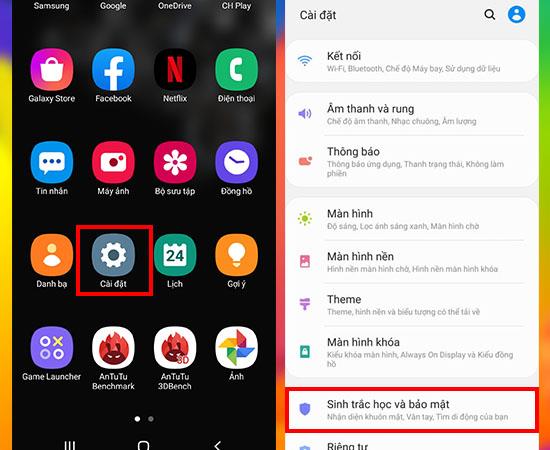
ไอคอนการตั้งค่าบนอินเทอร์เฟซโทรศัพท์
- ขั้นตอนที่ 2: ปรับแต่งรูปแบบการล็อกหน้าจอ
เลือกประเภทการล็อกหน้าจอเพื่อปรับแต่งวิธีการเข้าถึงโทรศัพท์ของคุณ จุดมุ่งหมายของเราคือการเปิดใช้งานใบหน้า
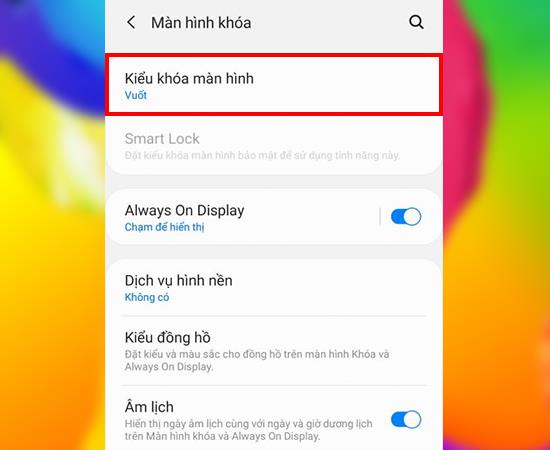
เลือกประเภทการล็อกหน้าจอ
- ขั้นตอนที่ 3: เปิดใช้งานการจดจำใบหน้า
คลิกที่ใบหน้าเพื่อตั้งค่าปุ่มเป็นเปิด (ปุ่มจะเปลี่ยนเป็นสีเขียวเมื่อเปิด) > คลิกดำเนินการต่อ
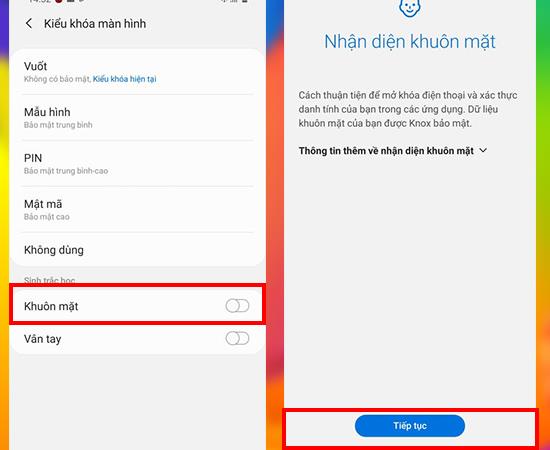
ข้อมูลเพิ่มเติมเกี่ยวกับการจดจำใบหน้า
- ขั้นตอนที่ 4: ตั้ง PIN
ในการเปิดใช้งานตัวเลือกการปลดล็อกด้วยใบหน้าคุณต้องตั้งค่ารูปแบบ / PIN หรือรหัสผ่าน (ในกรณีที่เครื่องจำคุณไม่ได้)
อันดับแรกคือเลือกPIN > จากนั้นตั้ง PIN (รหัสผ่านส่วนตัวของคุณ)> กดปุ่มDone (เสร็จสิ้น) บนแป้นพิมพ์
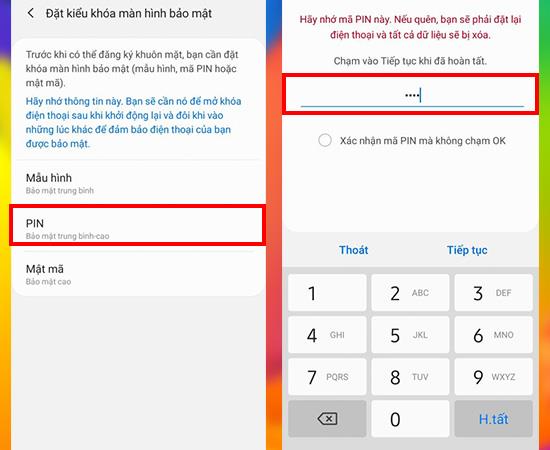
ป้อนรหัสผ่านส่วนตัวของคุณเพื่อสร้าง PIN
- ขั้นตอนที่ 5: ทำการสแกนใบหน้า
ในขั้นตอนสุดท้ายนี้ให้ทำตามคำแนะนำ
เพื่อให้เครื่องจดจำข้อมูลใบหน้าของคุณได้อย่างแม่นยำจำเป็นต้องแจ้งให้ระบบทราบว่าคุณสวมแว่นตาอยู่หรือไม่ เลือกใช่หรือไม่ใช่ตามแว่นตาที่คุณใส่> ดำเนินการต่อ
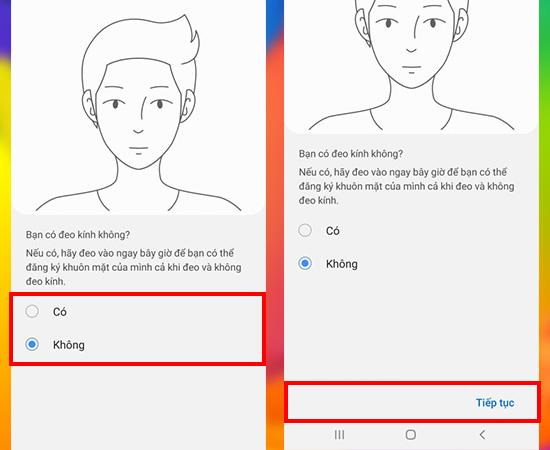
เลือกว่าจะสวมแว่นตาหรือไม่เพื่อการระบุตัวตนที่ถูกต้องที่สุด
สุดท้ายให้มองเห็นใบหน้าของคุณเป็นวงกลมจนกว่าเครื่องสแกนใบหน้าจะเสร็จสมบูรณ์
2. เปิดใช้งานการรักษาความปลอดภัยลายนิ้วมือ
- ขั้นตอนที่ 1: เข้าถึงการตั้งค่า
ไปที่การตั้งค่า > เลือกไบโอเมตริกและความปลอดภัยหรือล็อคหน้าจอ (เลือก 1 จาก 2)
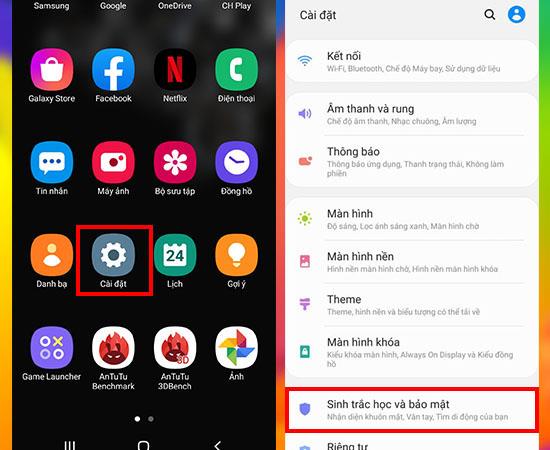
ไอคอนการตั้งค่าบนอินเทอร์เฟซโทรศัพท์
- ขั้นตอนที่ 2: ปรับแต่งรูปแบบการล็อกหน้าจอ
เลือกประเภทการล็อกหน้าจอเพื่อปรับแต่งวิธีการเข้าถึงโทรศัพท์ของคุณ จุดมุ่งหมายของเราคือการเปิดใช้งานลายนิ้วมือ
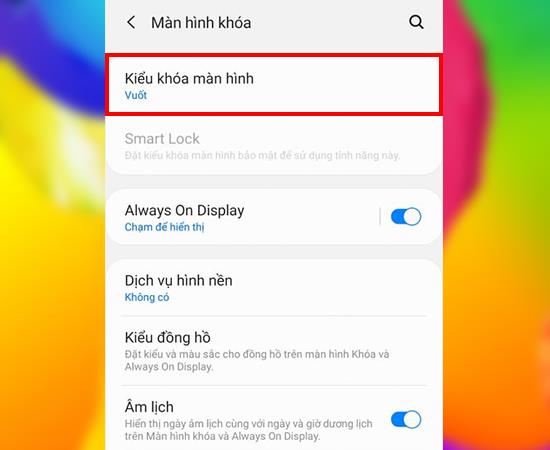
เลือกประเภทการล็อกหน้าจอ
- ขั้นตอนที่ 3: เปิดใช้งานการรักษาความปลอดภัยด้วยลายนิ้วมือ
คลิกที่ใบหน้าเพื่อตั้งค่าปุ่มไปที่ตำแหน่งเปิด (ปุ่มจะปรากฏเป็นสีเขียวเมื่อเปิด) > กดตกลง
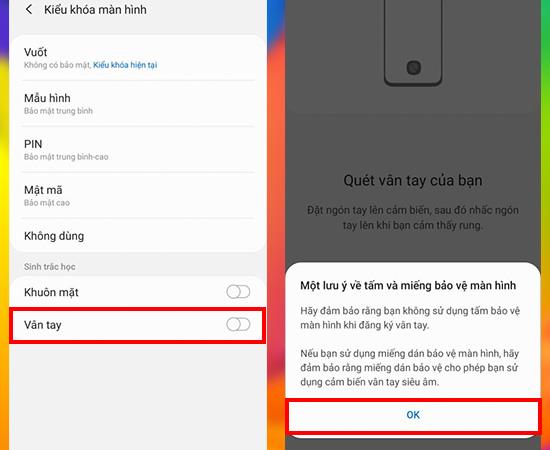
ดูหมายเหตุก่อนติดตั้งลายนิ้วมือ
- ขั้นตอนที่ 4: สแกนลายนิ้วมือ
ทำตามคำแนะนำของระบบ> เลือกดำเนินการต่อเพื่อสแกนขอบทั้งหมดของนิ้วของคุณ
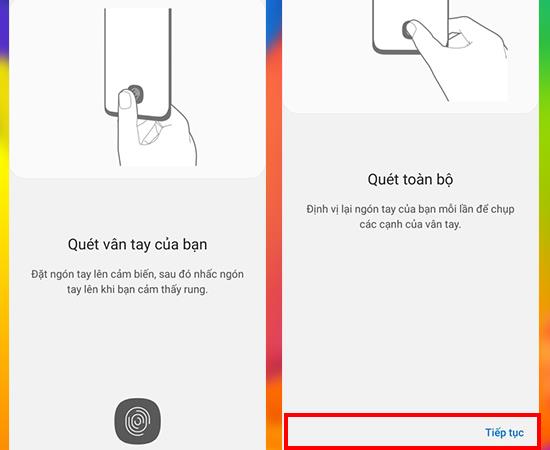
สแกนลายนิ้วมือของคุณ
- ขั้นตอนที่ 5: สแกนขอบนิ้ว
ลากนิ้วไปทางซ้ายและขวาเพื่อสแกนขอบของนิ้วจนครบ 100% แล้วคลิกเสร็จสิ้นเพื่อเสร็จสิ้น
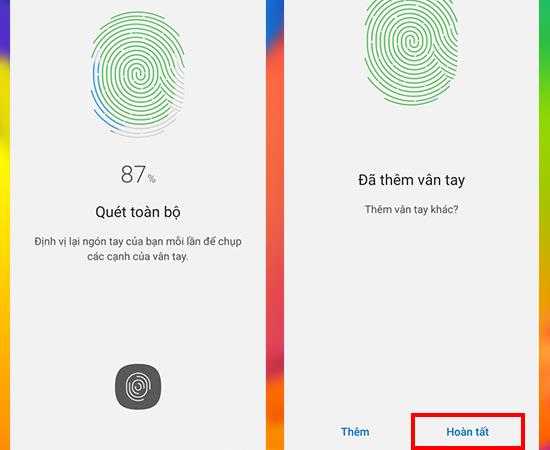
สแกนวิธีถัดจากลายนิ้วมือ
หมายเหตุ:
- ขอแนะนำให้เปิดใช้งานการสแกนใบหน้าและลายนิ้วมือพร้อมกันเพื่อให้สามารถใช้คุณสมบัติด้านความปลอดภัยหลายอย่างพร้อมกันได้
- เมื่อสแกนลายนิ้วมือ (เพื่อบันทึกข้อมูลเป็นครั้งแรก) คุณควรวางนิ้วของคุณในมุมต่างๆและจำลองกระบวนการที่คุณใช้เพื่อให้เซ็นเซอร์รับรู้หลายมุมของนิ้วจากนั้นปลดล็อก ง่ายกว่า
ข้อมูลข้างต้นคือวิธีเปิดใช้งานความปลอดภัยของใบหน้าและลายนิ้วมือใน Samsung Galaxy S20 ซีรีส์หากคุณมีคำถามหรือมีปัญหาในการดำเนินการโปรดแสดงความคิดเห็นด้านล่างเพื่อรับคำตอบ!
ดูเพิ่มเติม:
>>> วิธีดาวน์โหลดและติดตั้งวอลเปเปอร์ Galaxy S20 และ Galaxy Z Flip ล่าสุด
>>> ตรวจสอบ5 คุณสมบัติใหม่ที่น่าตื่นเต้นที่สุดในซีรีส์ Galaxy S20